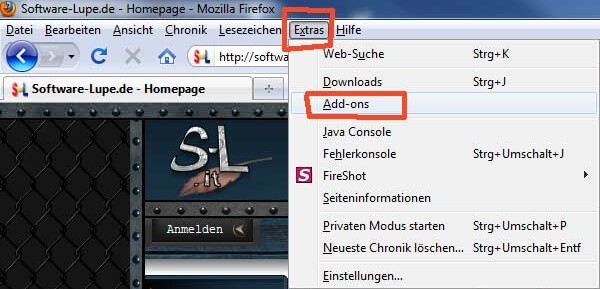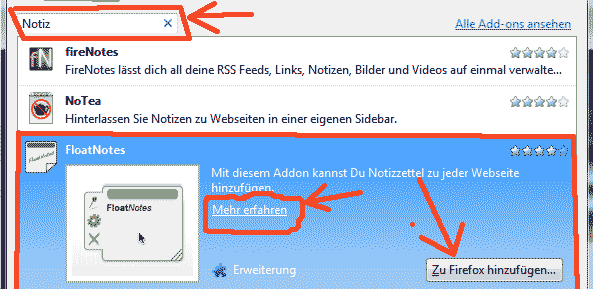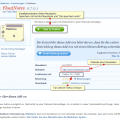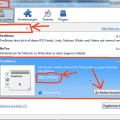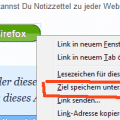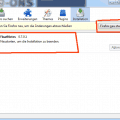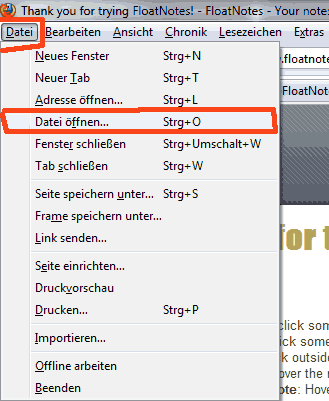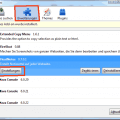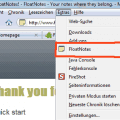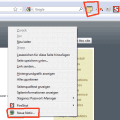Das Schöne an allen gängigen Browsern ist die Möglichkeit sie erweitern zu können. Es existieren viele nützliche Add-ons, die das Surfen angenehmer machen. Dabei scheint dem Erfindungsreichtum der Entwickler keine Grenzen gesetzt zu sein. Gerade Firefox kann auf einen erstaunlich großen Pool von Zusatzprogrammen blicken, die von einfachen Funktionen bis zu komplexen Anwendungen reichen. Doch wie installiert man so ein Firefox Add-on eigentlich?
Add-on suchen
Zuerst besorgen wir uns ein Add-on unserer Wahl. Für das Tutorial suche ich folgende Erweiterung: Sie soll mir ermöglichen auf Webseiten Notizen zu hinterlassen, die mir beim nächsten Besuch dort angezeigt werden. Dafür kann ich zur offiziellen Mozilla Website für Add-ons surfen und in das Suchfeld oben rechts meinen Suchbegriff eingeben, in diesem Fall „Notiz“. Diese Suchanfage zeigt mir acht Ergebnisse, wovon allerdings fünf so genannte Personas sind, so heißen die installierbaren Designs mit denen das Aussehen des Browsers geändert wird.
Installation
Im vorigen Kapitel wurde gezeigt, wie man auf zwei unterschiedlichen Wegen eine gewünschte Erweiterung suchen und mit Glück auch finden kann. Aus den drei über das Arbeitsfenster Add-ons gefundenen Ergebnissen wähle ich „FloatNotes“, da die Beschreibung am ehesten meinen Vorstellungen entspricht. Ein Mausklick auf den Namen bringt weitere Details zutage: einen Link Mehr erfahren sowie den Button Zu Firefox hinzufügen (womit ich die Installation starten kann).
Probleme
1. Wenn bei der Installation eines Add-ons etwas schief geht, kann im schlimmsten Fall der Browser nicht mehr gestartet werden. Daher sollte man sich vor einer Installation einmal diese Anleitung zur Problembehandlung durchlesen und die Informationen zur Fehlerbehebung sowie den Pfad zum Profilverzeichnis abspeichern. Mit dieser Anleitung kann eine fehlgeschlagene Installation rückgängig gemacht oder ein Add-on, das sich nicht über den normalen Deinstallationsprozess von Firefox entfernen lässt, so gelöscht werden.
2. Firewalls verhindern manchmal die Installation eines Add-ons. Auch wenn man sie kurzzeitig ausschaltet, wirken sie im Hintergrund weiter. Erst ein Beenden des Programms Firewall schafft Abhilfe.
3. Wenn das Update einer Erweiterung fehlschlägt, kann leicht Frust aufkommen, wenn die vorherige Version sich auch nicht mehr starten lässt. Im Internet lässt sich diese ältere funktionierende Version aber meistens nicht mehr auftreiben. Gut, wenn man dann dieses Add-on noch auf der Festplatte gespeichert hat. (siehe vorheriges Kapitel Installation || Installationsvorgang starten – 2. Variante)